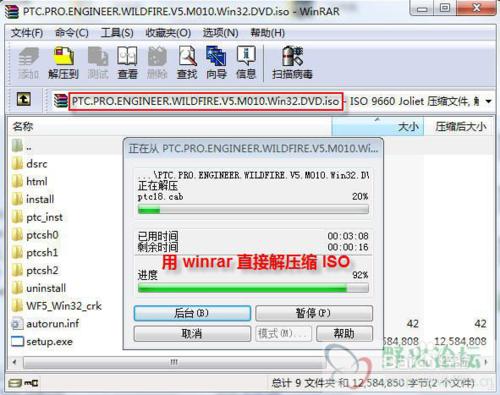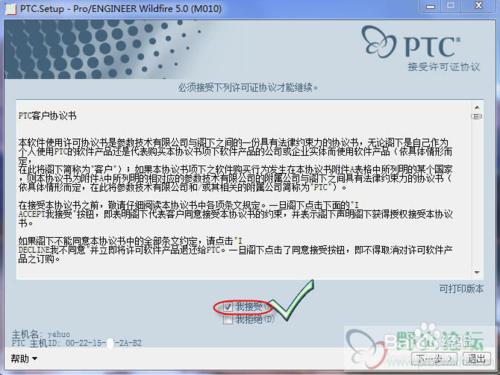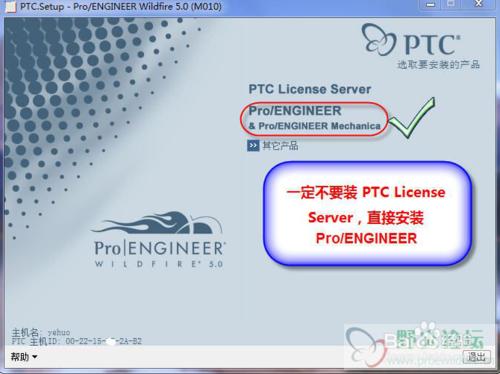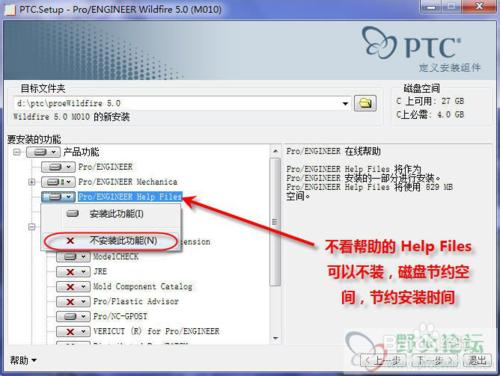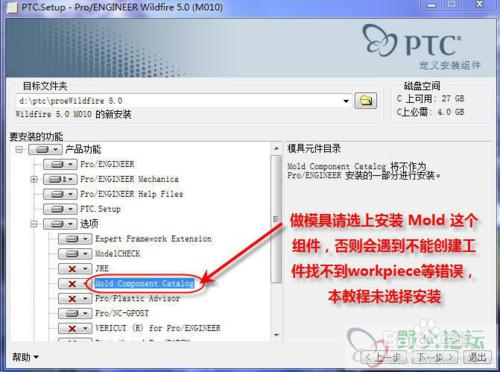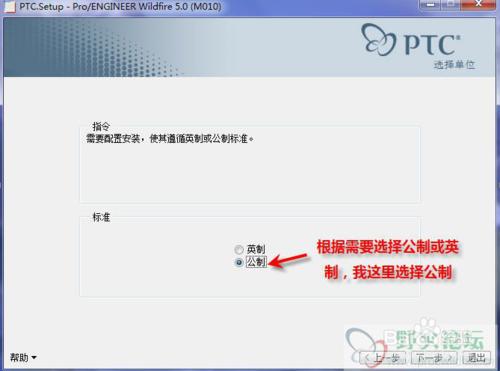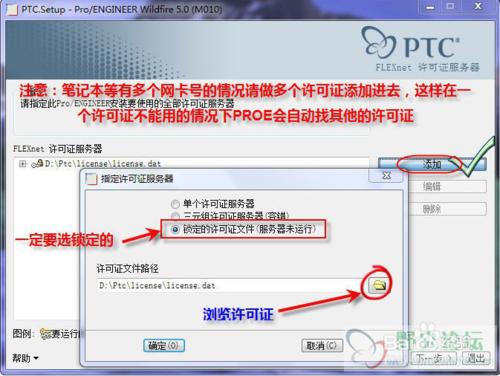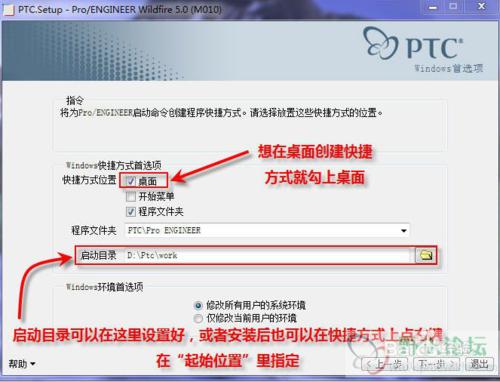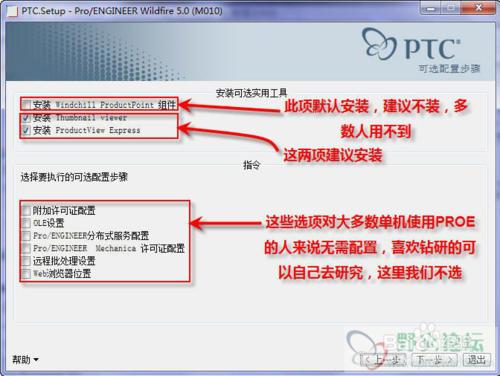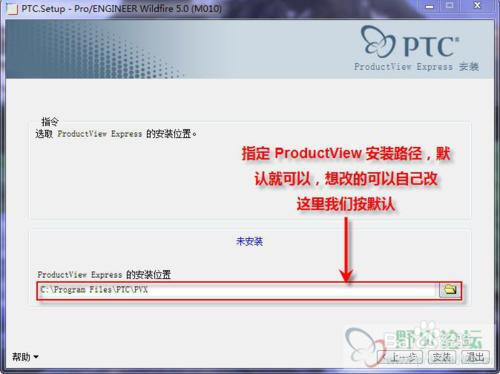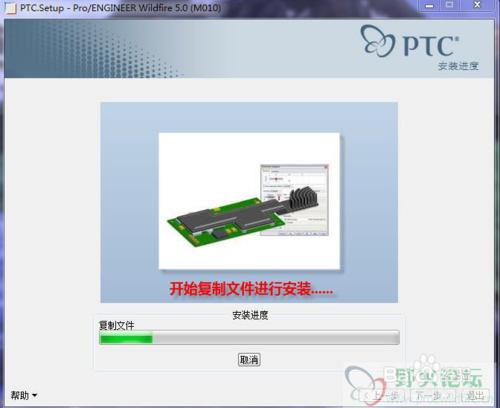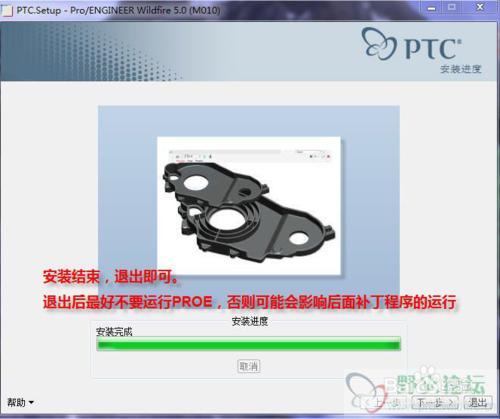proe5.0 32位在win7電腦安裝的教程。
工具/原料
proe5.0安裝包
32位破解文件
方法/步驟
下載的 ISO 源安裝程序鏡像文件可以直接用 WINRAR 解壓縮出來,路徑中請不要包含中文,這樣最簡單,如下圖 0,(喜歡使用虛擬光驅軟件的請用虛擬光驅軟件載入 ISO 然後安裝)。
運行 setup.exe 開始安裝,界面如下圖 1,注意左下角顯示的 主機 ID:(如果安裝界面顯示亂碼,請參考《windows 7 用戶環境變量設置視頻教程》一貼更改環境變量)
製作許可證文件:在解壓出來的安裝程序位置 WF5_Win32_crk 目錄下找到 license.dat 文件,複製到你想放置許可證的位置,然後用記事本打開 license.dat,在“編輯”菜單裡點“替換”,如下圖 2 所示,查找內容 00-00-00-00-00-00 ,替換為後面輸入你的主機 ID,就是你運行 setup.exe 時左下角顯示的主機 ID;輸入完成後點全部替換然後保存 license.dat 文件。
選中“我接受”,接受協議,然後點“下一步”
不要點 Ptc License Server 安裝,直接點 PRO/ENGINEER 進入安裝
進入安裝路徑和組件選擇界面,需要的組件選擇安裝,不需要的組件選擇不安裝
根據你的需要選擇“公制”或“英制”,然後點下一步
添加許可證,如下圖 9,把你在前面 第三步 中做好的許可證添加進去,注意如果你有多個網卡號可以做多個許可證添加進去,然後點擊下一步。
接下來設置桌面快捷方式和啟動目錄,如圖 ,然後點“下一步”。
附加組件選擇,如圖 11,然後點“下一步”。
ProductView Express 安裝路徑設置,如圖 ,然後點“安裝”。
開始複製文件進入安裝過程,如圖,接下來需要等待一會,大概幾分鐘的時間。
安裝結束了,如圖 ,點“退出”完成安裝。注意先不要運行 proe。
破解補丁:
32位:http://cn.ziddu.com/download/536902/WF5_Win32_crk.rar.html
64位:
運行 proe 補丁程序:在解壓出來的安裝程序位置 WF5_Win32_crk 目錄下找到 WF5_Win32_crk.exe 複製到 proeWildfire 5.0\i486_nt\obj 下運行。
運行 mechanic 補丁(沒安裝此組件的跳過此步):在解壓出來的安裝程序位置 WF5_Win32_crk 目錄下找到 proe_mech_WF5_Win32_#1_crk.exe 複製到 proeWildfire 5.0\mech\i486_nt\bin 下運行。
運行 mechanic 補丁(沒安裝此組件的跳過此步):在解壓出來的安裝程序位置 WF5_Win32_crk 目錄下找到 proe_mech_WF5_Win32_#2_crk.exe 複製到 proeWildfire 5.0\mech\i486_nt\ptc 下運行。
安裝一次成功,沒任何問題